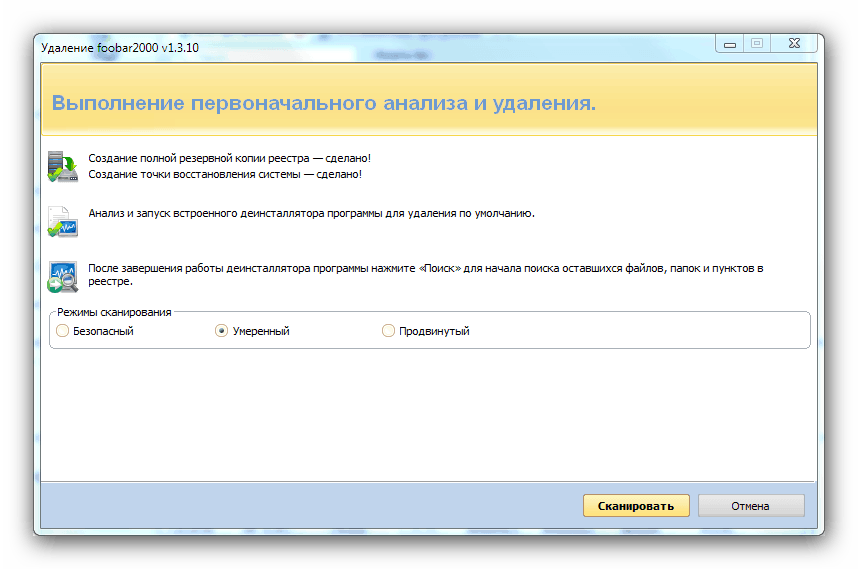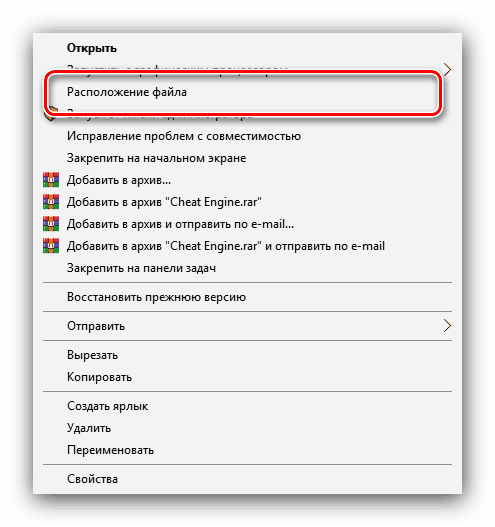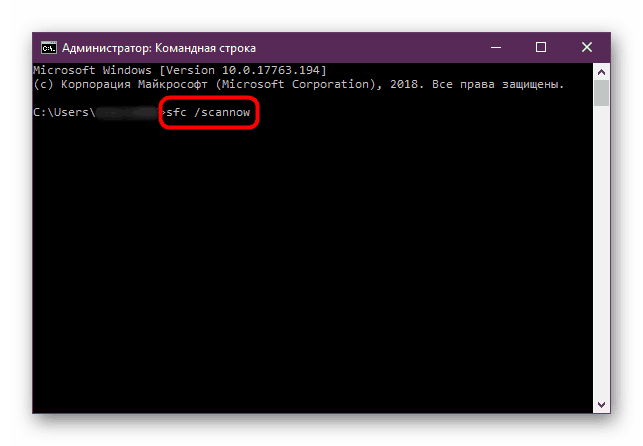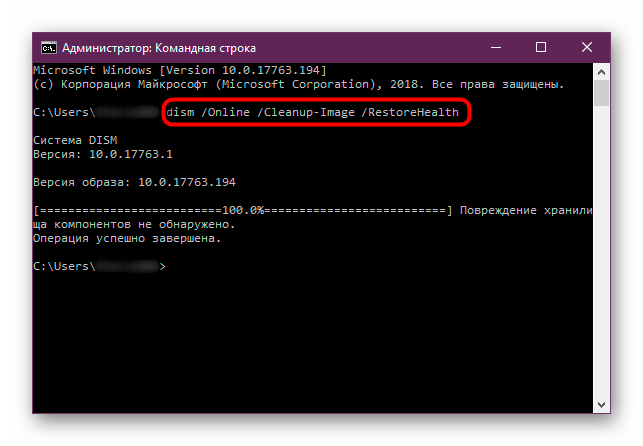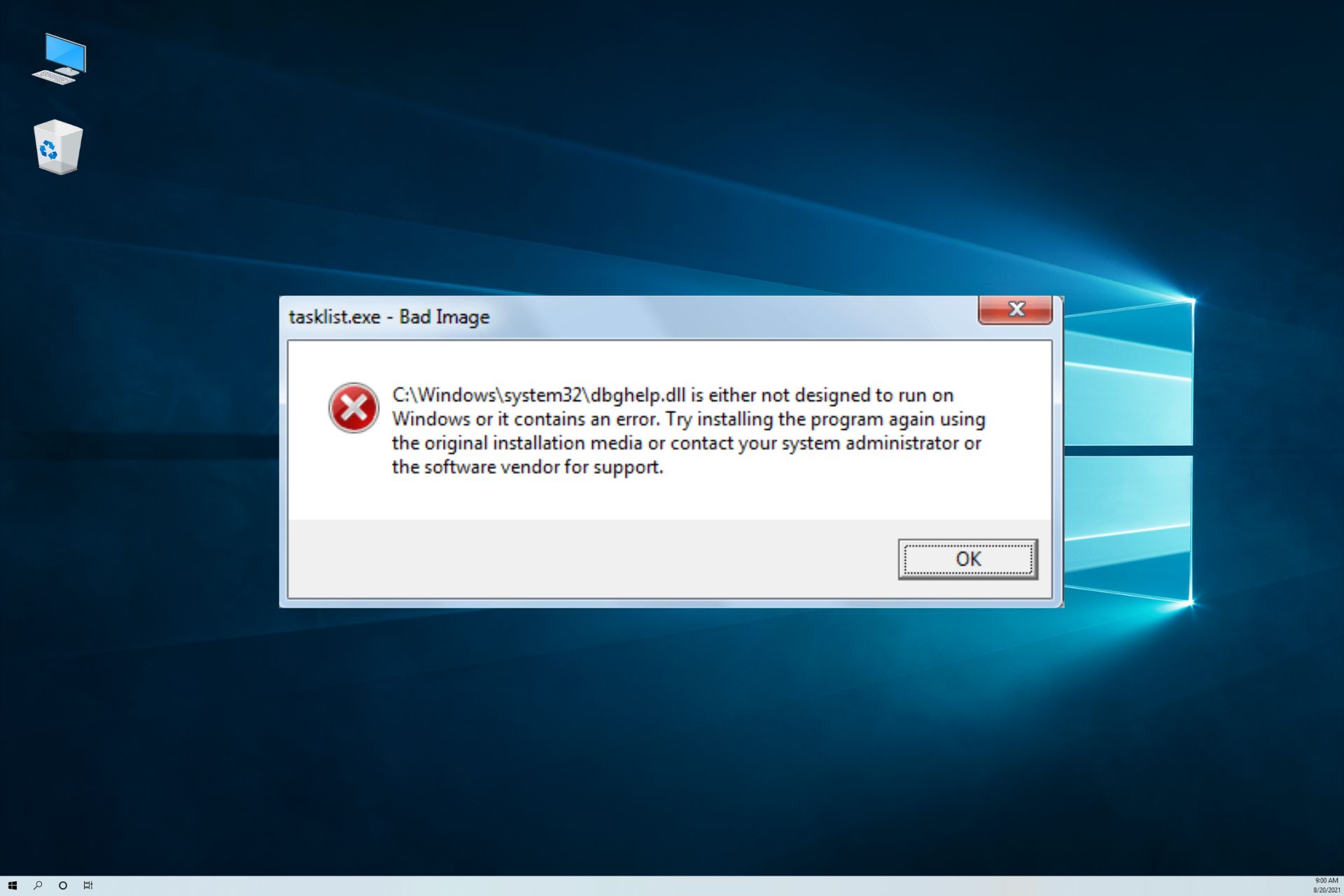Файл dbghelp — динамическая библиотека, которая установлена в системе по умолчанию. Ошибка с упоминанием этого компонента может появляться при запуске отдельных приложений. Обычно она связана с тем, что система не получает доступа к файлу, когда он требуется. Выглядеть данная ошибка может так: «Точка входа в процедуру minidumpwritedump не найдена в библиотеке dll dbghelp.dll». Возможны и другие вариации процедур — symsetsearchpathw, dbgcore.minidumpwritedump и т.д.
Переустановка приложения
Если ошибка возникает при запуске одной программы, то первым делом переустановите её. Возможно, при первой инсталляции компоненты были перенесены некорректно, из-за чего приложение не запускается.
Удаляем программу и все следы её пребывания в системе. Самый простой способ — использовать утилиту Revo Uninstaller. После деинсталляции она предлагает выбрать режим сканирования, в ходе которого будет выполняться поиск файлов удалённого приложения. Выбираем продвинутый режим и стираем следы программы.
Продвинутое сканирование поможет полностью удалить программу
Вместо Revo Uninstaller можно использовать чистящую утилиту CCleaner. В ней есть инструмент для деинсталляции программ, но самое важное — очистка реестра от ошибочных записей.
Загрузка …
Добавление библиотеки в папку программы
Если программе нужен файл dbghelp.dll, то инсталлятор по умолчанию переносит его в корневую папку приложения. Однако иногда этого не происходит. Но мы можем добавить динамическую библиотеку вручную.
- Открываем папку C:\Windows\System32.
- Кликаем правой кнопкой по файлу dbghelp.dll и выбираем опцию «Копировать».
- Находим иконку программы, при запуске которой появляется ошибка. Кликаем по ней правой кнопкой и выбираем опцию «Расположение файла».
- Кликаем правой кнопкой по свободному пространству в каталоге и выбираем опцию «Вставить».
Вставляем файл dbghelp.dll в каталог программы
После успешного добавления динамической библиотеки перезагружаем компьютер и проверяем, устранена ли ошибка.
Загрузка …
Проверка системных файлов
Так как dbghelp.dll является системным файлом, мы можем проверить его работоспособность с помощью встроенных инструментов Windows и даже устранить сбои.
- Запускаем командную строку от имени администратора.
- Вводим sfc /scannow и нажимаем Enter.
Проверяем системные файлы с помощью SFC
Вторая системная утилита DISM выполняет более глубокое сканирование, проверяя целостность хранилищ системных файлов.
- Запускаем командную строку с правами администратора.
- Вводим dism /Online /Cleanup-Image /RestoreHealth и нажимаем Enter.
DISM восстанавливает хранилища системных файлов
Загрузка …
Вместо командной строки можно использовать консоль PowerShell. В ней синтаксис — Repair-WindowsImage -Online -RestoreHealth. Но результат проверки будет таким же, как через командную строку — восстановление системных файлов.
Загрузка …
Post Views: 3 622
На чтение 5 мин. Просмотров 1.4k. Опубликовано
Содержание
- Что вы можете сделать, когда происходят ошибки dbghelp.dll
- Сообщения об ошибках Dbghelp.dll
- Шаги для исправления ошибок dbghelp.dll
- Решение 1. Восстановите dbghelp.dll из корзины.
- Решение 2. Запустите проверку на наличие вирусов и вредоносных программ.
- Решение 3. Используйте восстановление системы, чтобы отменить изменения.
- Решение 4 – Запустите проверку системных файлов
- Решение 5 – Запустите DISM
- Решение 6. Переустановите программное обеспечение, которое использует dbghelp.dll
- Решение 7 – Загрузите последнюю версию DbgHelp.dll
- Решение 8 – Обновите свой компьютер
- Решение 9 – Выполнить восстановление системы
Что вы можете сделать, когда происходят ошибки dbghelp.dll
- Восстановить dbghelp.dll из корзины
- Запустите проверку на наличие вирусов и вредоносных программ
- Используйте восстановление системы, чтобы отменить изменения
- Запустите проверку системных файлов
- Запустите DISM
- Переустановите программное обеспечение, использующее dbghelp.dll
- Загрузите последнюю версию DbgHelp.dll
- Обновите свой компьютер
- Выполните восстановление системы
Различные факторы могут повлиять на работу вашего файла dbghelp.dll. В некоторых случаях ошибки dbghelp.dll могут вызвать некоторые проблемы с реестром, также есть вероятность того, что вы поймали вирус или вредоносную программу и т. Д. И в этой статье вы Вы найдете наиболее распространенные решения этой проблемы, поэтому проверьте это.
Сообщения об ошибках Dbghelp.dll
Есть несколько способов, которыми dbghelp.dll может отображаться на вашем компьютере. Вот некоторые из них:
- Dbghelp.dll не найден
- Не удалось запустить это приложение, так как dbghelp.dll не был найден. Переустановка приложения может решить проблему.
- Не удается найти [PATH] dbghelp.dll
- Файл dbghelp.dll отсутствует.
- Не удается запустить [ПРИЛОЖЕНИЕ]. Отсутствует необходимый компонент: dbghelp.dll. Пожалуйста, установите [ПРИЛОЖЕНИЕ] снова.
Шаги для исправления ошибок dbghelp.dll
Решение 1. Восстановите dbghelp.dll из корзины.
Это может показаться вам нелепым, но есть вероятность, что вы случайно удалили файл. Так что это не принесет вреда, если вы проверите, находится ли файл в корзине. Если это так, просто восстановите его из корзины, и ваша проблема решена.
– ПОЛНОЕ РЕШЕНИЕ: проблемы с Opencl.dll в Windows 10, 8.1, 7
Решение 2. Запустите проверку на наличие вирусов и вредоносных программ .
Некоторые ошибки с dbghelp.dll могут быть связаны с вирусом или другим вредоносным программным обеспечением на вашем компьютере. Поэтому запустите проверку на вирусы с помощью антивирусной программы, чтобы определить, не содержит ли ваша система вирусов.
Решение 3. Используйте восстановление системы, чтобы отменить изменения .
Если вы подозреваете, что ошибка dbghelp.dll была вызвана определенным изменением конфигурации вашей системы, вам следует восстановить систему с помощью функции восстановления системы. Вот как вы выполните восстановление системы в Windows 10:
- Щелкните правой кнопкой мыши на этом ПК и перейдите в Свойства
- В левой части окна нажмите «Защита системы».
- В Свойствах системы нажмите Восстановление системы
- Выберите точку восстановления и следуйте дальнейшим инструкциям на экране мастера установки
Кроме того, не забудьте сделать резервную копию своих данных, прежде чем выполнять восстановление системы.
Решение 4 – Запустите проверку системных файлов
Если ваш DLL-файл предоставлен Microsoft, запуск средства проверки системных файлов заменит поврежденную копию файла dbghelp.dll кэшированной. Чтобы выполнить команду проверки системных файлов, выполните следующие инструкции:
- Перейти к поиску, введите cmd в поле поиска, а затем щелкните правой кнопкой мыши на командной строке,
- Нажмите «Запуск от имени администратора». (Если вас попросят ввести пароль администратора или подтверждение, введите пароль или нажмите «Разрешить»).
-
В командной строке введите следующую команду и нажмите клавишу ВВОД:
sfc/scannow
Команда sfc/scannow сканирует все защищенные системные файлы и заменяет поврежденные файлы кэшированной копией, которая находится в сжатой папке в% WinDir% System32dllcache.
– СВЯЗАННЫЕ: файлы DLL отсутствуют после установки обновления для Windows 10 Creators [Fix]
Решение 5 – Запустите DISM
DISM – это инструмент, дополняющий SFC. По сути, эта команда сканирует и восстанавливает отсутствующие файлы. Иногда, когда SFC не может решить проблему, запуск DISM может помочь вам.
Вот шаги, чтобы следовать:
- Перейдите в Поиск> введите cmd > и запустите командную строку (администратор).
-
Введите эту команду> нажмите Enter
- DISM/Online/Cleanup-Image/RestoreHealth
- Дождитесь завершения процесса> перезагрузите компьютер.
Решение 6. Переустановите программное обеспечение, которое использует dbghelp.dll
Если эта ошибка возникает при запуске определенной программы, вы можете легко исправить ее, удалив и переустановив соответствующий инструмент. После этого перезагрузите компьютер и проверьте, сохраняется ли ошибка.
Решение 7 – Загрузите последнюю версию DbgHelp.dll
Еще один быстрый способ решить эту проблему – загрузить новейшую версию DbgHelp.dll прямо со страницы поддержки Microsoft.
– СВЯЗАННО: Полное исправление: ошибки WSClient.DLL в Windows 10, 8.1
Решение 8 – Обновите свой компьютер
Microsoft регулярно выпускает новые обновления для улучшения производительности ОС. Один из способов, которыми Microsoft добивается этого, путем обновления DLL. Если Microsoft обнаружит какую-либо серьезную проблему DbgHelp.dll, она обязательно включит исправление в последнее обновление.
Решение 9 – Выполнить восстановление системы
Если ничего из предыдущих советов не помогло, то восстановление системы может вернуть ваши файлы в нормальное состояние. Не волнуйтесь, восстановление системы просто обновит вашу систему, не затрагивая файлы. Чтобы обновить ваш компьютер, не затрагивая ваши файлы, выполните следующие действия:
- Перейти в меню «Пуск»
- Нажмите на настройки ПК
- Перейдите в раздел «Обновление и восстановление» и выберите «Восстановление».
- В разделе «Обновление компьютера», не затрагивая файлы, нажмите «Начать» и следуйте дальнейшим инструкциям на экране.
SQL Server 2012 Developer SQL Server 2012 Enterprise SQL Server 2012 Standard SQL Server 2008 R2 Service Pack 2 SQL Server 2008 R2 Developer SQL Server 2008 R2 Enterprise SQL Server 2008 R2 Standard Еще…Меньше
Проблемы
При запуске инструкции или задания, которые выполняют хранимую процедуру sys.fn_xe_file_target_read_file в среде Microsoft SQL Server 2012 или SQL Server 2008 R2, в журнале ошибок SQL Server регистрируется следующее сообщение об ошибке:
Использование «dbghelp. dll» версии «4.0.5»
Причина
Проблема возникает из-за того, что файл DBGhelp. dll загружается каждый раз при выполнении инструкции или задания, хранимой процедурой sys.fn_xe_file_target_read_file .
Решение
Эта проблема впервые устранена в следующем накопительном обновлении SQL Server.
Накопительное обновление 12 для SQL Server 2008 R2 с пакетом обновления 2 (SP2) /en-us/help/2938478
Накопительное обновление 6 для SQL Server 2012 с пакетом обновления 1 (SP1) /en-us/help/2874879
Статус
Корпорация Майкрософт подтверждает наличие этой проблемы в своих продуктах, которые перечислены в разделе «Применяется к».
Нужна дополнительная помощь?
Нужны дополнительные параметры?
Изучите преимущества подписки, просмотрите учебные курсы, узнайте, как защитить свое устройство и т. д.
В сообществах можно задавать вопросы и отвечать на них, отправлять отзывы и консультироваться с экспертами разных профилей.
Dbghelp.dll Missing or Not Found Error: Causes & How to Fix
Dbghelp.dll errors can be caused by registry issues & viruses or malware
by Ivan Jenic
Passionate about all elements related to Windows and combined with his innate curiosity, Ivan has delved deep into understanding this operating system, with a specialization in drivers and… read more
Updated on
- This complete guide covers all possibilities. Therefore, first, check whether you have deleted the file by mistake.
- We strongly recommend you use a repair tool that will fix your PC and protect it from further errors.
- Also, if dbghelp.dll is still missing, run some specific tasks in Command Prompt, and pay attention to the correct steps below.
XINSTALL BY CLICKING THE DOWNLOAD FILE
For fixing DLL errors, we recommend Fortect:
SPONSORED
This tool will replace the damaged or corrupted DLLs with their functional equivalents using its dedicated repository where it has the official versions of the DLL files.
- Download and Install Fortect on your PC
- Launch the tool and Start scanning to find DLL files that could be causing PC problems
- Right-click on Start Repair to replace broken DLLs with working versions
- Fortect has been downloaded by 0 readers this month, rated 4.4 on TrustPilot
Various factors could affect the work of your dbghelp.dll file. Sometimes, dbghelp.dll errors could cause some registry problems, also, there’s a chance that you caught a virus or malware.
And in this article you’ll find the most common solutions to fix this problem with ease, so be sure to check them out.
There are a couple of ways that dbghelp.dll could show up on your computer. Here are some of them:
- Dbghelp.dll Not Found
- This application failed to start because dbghelp.dll was not found. Re-installing the application may fix this problem
- Cannot find [PATH]dbghelp.dll
- The file dbghelp.dll is missing
- Cannot start [APPLICATION]. A required component is missing: dbghelp.dll. Please install [APPLICATION] again
What you can do when dbghelp.dll errors occur?
- Download the latest DbgHelp.dll version
- Restore dbghelp.dll from the Recycle Bin
- Run a virus/malware scan
- Use system restore to undo changes
- Run System File Checker
- Run DISM
- Reinstall the software that uses dbghelp.dll
- Update your computer
- Perform a system recovery
How can I fix the dbghelp.dll errors?
1. Download the latest DbgHelp.dll version
A first solution to fix this problem is to download the newest DbgHelp.dll version directly from Microsoft’s support page.
If you still can’t find the file, we strongly recommend using third-party software that will find and replace the missing DLL file.
2. Restore dbghelp.dll from the Recycle Bin
This may sound ridiculous to you, but there’s a possibility that you accidentally deleted the file. So it would do no harm if you check whether the file is in the Recycle Bin.
If you find that you have accidentally deleted the dbghelp.dll file, then the following is very simple. You just need to restore it from the Recycle Bin and the problem should solve itself.
3. Run a virus/malware scan
Some errors with dbghelp.dll could be related to a virus or other malicious software on your computer.
To remove this possible cause from the list of harmful factors, you need to run a virus scan using your antivirus program in order to determine if your system is virus-free.
4. Use system restore to undo changes
- Right-click on This PC, and go to Properties.
- On the left side of the window, click on System Protection.
- In the System Properties click on System Restore.
- Choose your restore point and follow further on-screen instructions from the installation wizard.
If you suspect that dbghelp.dll error was caused by a certain change in your system configuration, you should restore your system using a System Restore feature.
Also, don’t forget to back up your data before you perform a System Restore.
5. Run System File Checker

- Go to Search, type cmd in the Search box, and then right-click on Command Prompt.
- Click on Run as administrator. (If you are prompted for an administrator password or for a confirmation, type the password, or click Allow).
- At the Command Prompt, type the following command, and then press Enter:
sfc /scannow
If your DLL file is provided by Microsoft, running the System File Checker will replace the corrupted copy of the dbghelp.dll file with the cached one.
The SFC/scannow command will scan all protected system files, and replace corrupted files with a cached copy that is located in a compressed folder at %WinDir%System32dllcache.
6. Run DISM scan
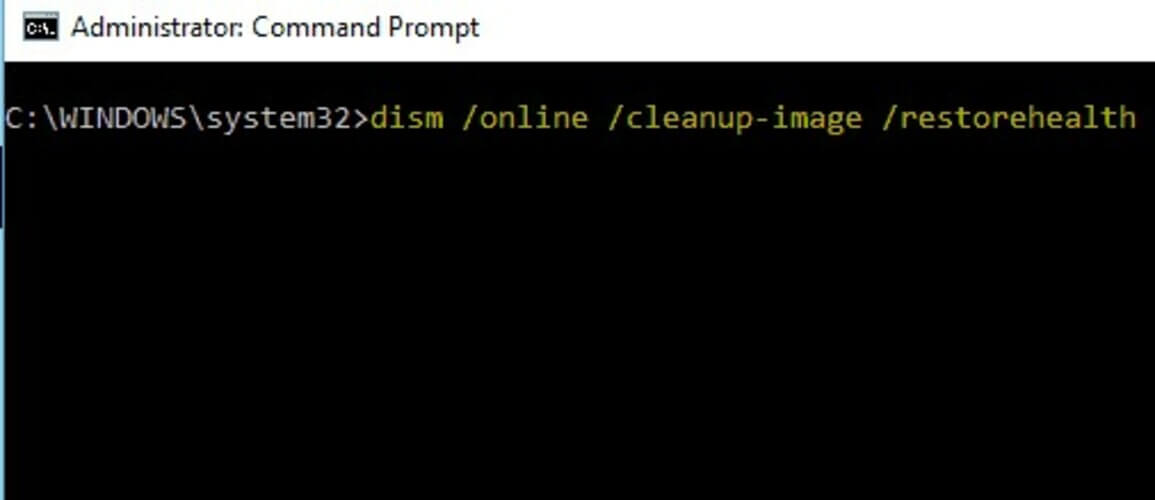
- Go to Search, type cmd, and launch Command Prompt (Admin).
- Type the following command, and hit Enter:
DISM /Online /Cleanup-Image /RestoreHealth - Wait for the process to complete, and restart your PC.
DISM is a tool that’s complementary to SFC. Basically, this command scans and restores missing files. Sometimes, when the SFC can’t fix the problem, running DISM could help you.
7. Reinstall the software that uses dbghelp.dll
If this error occurs when you’re launching a particular program, you can easily fix it by removing and reinstalling the respective tool.
Once you’ve done this, restart your computer and check if the error persists.
8. Update your computer
Microsoft regularly releases new updates to improve the OS performance. One of the ways Microsoft achieves that is by updating DLLs.
If Microsoft detected any major DbgHelp.dll issue, it will definitely include the fix in the latest update.
9. Perform a system recovery
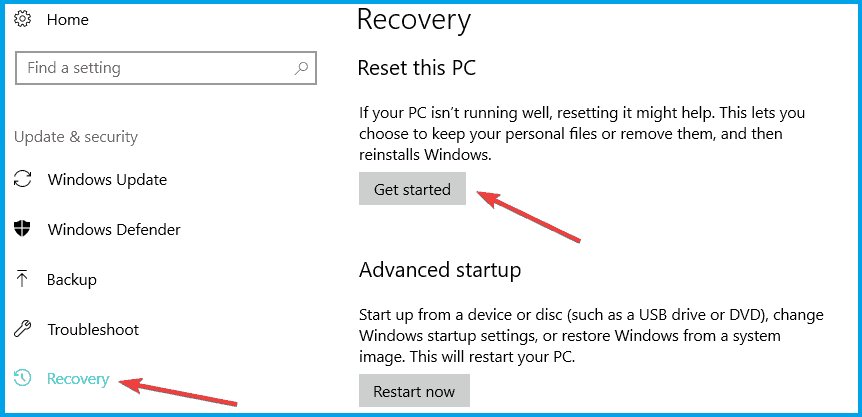
- Go to the Start menu, and click on PC Settings.
- Go to Update and Recovery, and choose Recovery.
- Under Refresh your PC without affecting your files click on Get Started and follow further on-screen instructions.
If nothing of the previous pieces of advice helped, then performing a system recovery might return your files to normal.
Don’t worry, performing a system recovery will just refresh your system, without affecting any files. To perform refresh your PC without affecting your files, follow the above steps.
These are our solutions to fix the dbghelp.dll error in Windows 10. Which one did you use? Leave us your answer in the comments section below.
Dbghelp.dll Загрузить
- Разработчик:
- Microsoft
- Описание:
- Windows Image Helper
- Рейтинг:
Вы запускаете:
Windows 7
Файл DLL найден в нашей базе данных DLL.
Дата обновления базы данных dll:
21 Sep 2023
специальное предложение
См. дополнительную информацию о Outbyte и удалении :инструкции. Пожалуйста, просмотрите Outbyte EULA и Политика конфиденциальности
Нажмите «Загрузить Сейчас», чтобы получить утилиту для ПК, которая идет с dbghelp.dll. Утилита автоматически определит отсутствующие dll и предложит установить их автоматически. Будучи простой в использовании утилитой, она является отличной альтернативой ручной установке, что было признано многими компьютерными экспертами и компьютерными журналами. Ограничения: пробная версия предлагает неограниченное количество сканирований, резервное копирование, бесплатное восстановление реестра Windows. Полную версию необходимо приобрести. Она поддерживает такие операционные системы, как Windows 10, Windows 8 / 8.1, Windows 7 и Windows Vista (64/32 bit).
Размер файла: 3,04 Мб, Время загрузки: < 1 мин. на DSL/ADSL/кабеле
Так как вы решили посетить эту страницу, есть шанс, что вы ищете либо файл dbghelp.dll, либо способ исправить ошибку “dbghelp.dll отсутствует”. Просмотрите информацию ниже, которая объясняет, как решить вашу проблему. На этой странице вы также можете скачать файл dbghelp.dll
Что такое Dbghelp.dll?
Dbghelp.dll — файл DLL (Dynamic Link Library): разработанный_, который относится к основным системным файлам ОС Windows. Обычно он содержит набор процедур и функций драйвера, которые могут применяться Windows.
Для чего используется Dbghelp.dll?
Dbghelp.dll file, также известен как Windows Image Helper, обычно ассоциируется с Microsoft® Windows® Operating System. Это важный компонент, обеспечивающий правильную работу программ Windows. Таким образом, отсутствие файла dbghelp.dll может отрицательно сказаться на работе связанного программного обеспечения.
Что такое Dbghelp.dll пропущена ошибка означает?
Есть несколько причин, которые могут привести к ошибкам dbghelp.dll. К ним относятся проблемы с реестром Windows, вредоносное программное обеспечение, неисправные приложения и т.д.
Сообщения об ошибках, связанные с файлом dbghelp.dll, также могут указывать на то, что файл был неправильно установлен, поврежден или удален.
Другие распространенные ошибки dbghelp.dll включают:
- “dbghelp.dll отсутствует”
- “dbghelp.dll ошибка загрузки”
- “dbghelp.dll сбой”
- “dbghelp.dll не найден”
- “dbghelp.dll не может быть обнаружен”
- “dbghelp.dll Нарушение Доступа”
- “Ошибка процедуры входа dbghelp.dll”
- “Невозможно найти dbghelp.dll”
- “Невозможно зарегистрировать dbghelp.dll”
dbghelp.dll — Системная Ошибка
Программа не может работать, потому что dbghelp.dll отсутствует на вашем компьютере. Попробуйте переустановить программу, чтобы исправить проблему.
Как исправить ошибку Dbghelp.dll отсутствует?
Если появляется оштбка “dbghelp.dll отсутствует”, решить проблемы можно используя один из приведенных ниже методов — ручной или автоматический. Ручной метод предполагает, что вы загружаете файл dbghelp.dll и помещаете его в папку установки игры/приложения, в то время как второй метод гораздо проще, так как позволяет автоматически исправить ошибку с минимальными усилиями.
- Метод 1: Загрузить Dbghelp.dll
- Метод 2: Исправить ошибку отсутствующего Dbghelp.dll автоматически
- Метод 3: Обновите драйверы для восстановления отсутствующих .dll-файлов
- Метод 4: Просканируйте свой ПК на вирусы, чтобы исправить ошибку dbghelp.dll
- Метод 5: Исправить ошибку отсутствующего Dbghelp.dll с System File Checker (SFC)
- Метод 6: Исправить испорченный файл Dbghelp.dll за счет выполнения System Restore
Метод 1: Загрузить Dbghelp.dll
Выполните поиск по доступным версиям dbghelp.dll из списка ниже, выберите нужный файл и нажмите на ссылку «Загрузить». Если вы не можете решить, какую версию выбрать, прочитайте статью ниже или используйте автоматический метод для решения проблемы
Dbghelp.dll, 23 доступные версии
| Биты и Версии | размер файлы | Язык | Описание | контрольные суммы | |
|---|---|---|---|---|---|
|
32bit 6.9.3.113 |
1.0 MB | U.S. English | Windows Image Helper |
MD5 MD5 SHA1 SHA1 |
|
|
32bit 6.8.4.0 |
1.0 MB | U.S. English | Windows Image Helper |
MD5 MD5 SHA1 SHA1 |
|
|
32bit 6.8.4.0 |
1.0 MB | U.S. English | Windows Image Helper |
MD5 MD5 SHA1 SHA1 |
|
|
32bit 6.7.5.0 |
1.0 MB | U.S. English | Windows Image Helper |
MD5 MD5 SHA1 SHA1 |
|
|
32bit 6.3.9600.16520 |
1.2 MB | U.S. English | Windows Image Helper |
MD5 MD5 SHA1 SHA1 |
|
|
32bit 6.2.9200.16384 |
1.1 MB | U.S. English | Windows Image Helper |
MD5 MD5 SHA1 SHA1 |
|
|
32bit 6.12.2.633 |
1.2 MB | U.S. English | Windows Image Helper |
MD5 MD5 SHA1 SHA1 |
|
|
32bit 6.11.1.404 |
1.0 MB | U.S. English | Windows Image Helper |
MD5 MD5 SHA1 SHA1 |
|
|
32bit 6.10.3.233 |
1.0 MB | U.S. English | Windows Image Helper |
MD5 MD5 SHA1 SHA1 |
|
|
32bit 6.1.7601.17514 |
834.0 KB | U.S. English | Windows Image Helper |
MD5 MD5 SHA1 SHA1 |
|
|
64bit 6.1.7601.17514 |
1.0 MB | U.S. English | Windows Image Helper |
MD5 MD5 SHA1 SHA1 |
|
|
32bit 6.1.7600.16385 |
834.5 KB | U.S. English | Windows Image Helper |
MD5 MD5 SHA1 SHA1 |
|
|
64bit 6.0.6001.18000 |
1.0 MB | U.S. English | Windows Image Helper |
MD5 MD5 SHA1 SHA1 |
|
|
32bit 6.0.6001.18000 |
779.5 KB | U.S. English | Windows Image Helper |
MD5 MD5 SHA1 SHA1 |
|
|
32bit 5.1.2600.5512 |
625.0 KB | U.S. English | Windows Image Helper |
MD5 MD5 SHA1 SHA1 |
|
|
32bit 5.1.2600.2180 |
625.0 KB | U.S. English | Windows Image Helper |
MD5 MD5 SHA1 SHA1 |
|
|
32bit 5.1.2600.2180 |
625.0 KB | U.S. English | Windows Image Helper |
MD5 MD5 SHA1 SHA1 |
|
|
32bit 5.1.2600.0 |
475.0 KB | U.S. English | Windows Image Helper |
MD5 MD5 SHA1 SHA1 |
|
|
64bit 10.0.18362.1 |
1.9 MB | U.S. English | Windows Image Helper |
MD5 MD5 SHA1 SHA1 |
|
|
32bit 10.0.14321.1024 |
1.2 MB | U.S. English | Windows Image Helper |
MD5 MD5 SHA1 SHA1 |
|
|
64bit 10.0.14321.1024 |
1.5 MB | U.S. English | Windows Image Helper |
MD5 MD5 SHA1 SHA1 |
|
|
64bit 10.0.10586.0 |
1.4 MB | U.S. English | Windows Image Helper |
MD5 MD5 SHA1 SHA1 |
|
|
32bit 10.0.10586.0 |
1.1 MB | U.S. English | Windows Image Helper |
MD5 MD5 SHA1 SHA1 |
Как выбрать правильную версию Dbghelp.dll?
Сначала просмотрите описания в таблице выше и выберите подходящий файл для вашей программы. Обратите внимание на то, 64- или 32-битный ли это файл, а также на используемый в нем язык. Для 64-битных программ используйте 64-битные файлы, если они перечислены выше.
Лучше всего по возможности выбирать те dll-файлы, язык которых соответствует языку вашей программы. Мы также рекомендуем загрузить последние версии dll-файлов, чтобы иметь актуальный функционал.
Где разместить файл Dbghelp.dll?
Исправить ошибку “dbghelp.dll отсутствует” можно, поместив файл в папку установки приложения/игры. Или же вы можете поместить файл dbghelp.dll в системный каталог Windows.
Как зарегистрировать Dbghelp.dll?
Если размещение отсутствующего dbghelp.dll файла в нужном каталоге не решает проблему, вам придется его зарегистрировать. Для этого скопируйте файл DLL в папку C:\Windows\System32 и откройте командную строку с правами администратора. Там введите «regsvr32dbghelp.dll» и нажмите Enter.
Метод 2: Исправить ошибку отсутствующего Dbghelp.dll автоматически
С помощью WikiDll Fixer вы можете автоматически исправлять ошибки под псевдонимом. Утилита не только бесплатно скачает корректную версию dbghelp.dll и предложит нужный каталог для его установки, но и решит другие проблемы, связанные с dbghelp.dll файлом.
-
Шаг 1:
Нажмите на кнопку “Загрузить App.”, чтобы получить автоматический инструмент, предоставляемый WikiDll.
-
Шаг 2:
Установите утилиту, следуя простым инструкциям по установке. -
Шаг 3:
Запустите программу для исправления ошибок dbghelp.dll и других проблем.
специальное предложение
4.365.534
Загрузки
См. дополнительную информацию о Outbyte и удалении :инструкции. Пожалуйста, просмотрите Outbyte EULA и Политика конфиденциальности
Размер Файлы: 3.04 MB, время загрузки: < 1 min. on DSL/ADSL/Cable
Этот инструмент совместим с:

Ограничения: пробная версия предлагает неограниченное количество проверок, резервное копирование, бесплатное восстановление реестра Windows. Полную версию необходимо приобрести.
Метод 3: Обновите драйверы для восстановления отсутствующих .dll-файлов
Обновления драйверов для операционной системы Windows, а также для сетевых адаптеров, мониторов, принтеров и т.д. можно самостоятельно загрузить и установить из Центра обновлений Windows или с помощью специализированных утилит.
ОПЦИЯ 1 — Автоматическое Обновление Драйверов Устройств
Outbyte Driver Updater автоматически обновляет драйверы на Windows. Рутинные обновления драйверов теперь в прошлом!
-
Шаг 1:
Загрузить обновление драйвера Outbyte» -
Шаг 2:
Установите приложение -
Шаг 3:
Запустите приложение -
Шаг 4:
Driver Updater будет сканировать систему на наличие устаревших и отсутствующих драйверов -
Шаг 5:
Нажмите Обновить, чтобы автоматически обновить все драйверы
ОПЦИЯ 2 — Ручное Обновление Драйверов Устройств
-
Шаг 1:
Перейти в окно поиска на панели задач — написать Диспетчер устройств — выбрать Диспетчер устройств -
Шаг 2:
Выберите категорию для просмотра имен устройств — щелкните правой кнопкой мыши то устройство, которое необходимо -
Шаг 3:
Выберите Автоматический поиск обновленных драйверов -
Шаг 4:
Посмотрите на драйвер обновления и выберите его -
Шаг 5:
Windows, возможно, не сможет найти новый драйвер. В этом случае пользователь может увидеть драйвер на сайте производителя, где доступны все необходимые инструкции
Метод 4: Просканируйте свой ПК на вирусы, чтобы исправить ошибку dbghelp.dll
Иногда ошибка dbghelp.dll может произойти из-за вредоносного ПО на вашем компьютере. Вредоносная программа может намеренно повреждать DLL-файлы, чтобы заменить их своими собственными вредоносными файлами. Поэтому вашим приоритетом номер один должно быть сканирование компьютера на наличие вредоносных программ и их скорейшее устранение.
ОПЦИЯ 1 — Windows Defender
Новая версия Windows 10 имеет встроенное приложение под названием «Windows Defender», которое позволяет проверять компьютер на наличие вирусов и удалять вредоносные программы, которые трудно удалить в работающей операционной системе. Для того, чтобы использовать Windows Defender Offline сканирование, перейдите в настройки (Пуск — значок Gear или клавиша Win + I), выберите «Обновить и безопасность» и перейдите в раздел «Windows Defender».
Как использовать автономное сканирование Windows Defender
-
Шаг 1:
Нажмите клавишу Win или Start и нажмите на иконку Gear. В качестве альтернативы нажмите комбинацию клавиш Win + I. -
Шаг 2:
Выберите опцию Обновить и безопасность и перейдите в раздел Windows Defender. -
Шаг 3:
В нижней части настроек защитника установлен флажок «Windows Defender Offline scan». Чтобы ее запустить, нажмите кнопку «Сканировать сейчас». Обратите внимание, что перед перезагрузкой компьютера необходимо сохранить все несохраненные данные».
После нажатия кнопки «Сканировать сейчас» компьютер перезагрузится и автоматически начнет поиск вирусов и вредоносных программ. После завершения сканирования компьютер перезагрузится, и в уведомлениях Вы увидите отчет о выполненной проверке.
ОПЦИЯ 2 — Outbyte Antivirus
Продукты Outbyte — одни из самых популярных и эффективных для борьбы с вредоносным и нежелательным ПО, и они принесут пользу даже тогда, когда у вас установлен качественный сторонний антивирус. Сканирование в новой версии Malwarebyte можно выполнять в режиме реального времени и вручную. Чтобы инициировать ручное сканирование, пожалуйста, выполните следующие шаги:
-
Шаг 1:
Запустите программу Outbyte и нажмите кнопку Scan Now. Также в левой части окна программы можно выбрать опцию «Сканировать» и нажать кнопку Полное сканирование. Система начнет сканирование, и Вы сможете увидеть результаты сканирования». -
Шаг 2:
Выберите элементы, которые вы хотите поместить в карантин и нажмите кнопку «Карантин выбран». При помещении в карантин может появиться запрос на перезагрузку компьютера. -
Шаг 3:
«После перезапуска программы вы можете удалить все карантинные объекты, перейдя в соответствующий раздел программы или восстановить некоторые из них, если выяснилось, что после карантина что-то из вашей программы начало работать некорректно.
Метод 5: Исправить ошибку отсутствующего Dbghelp.dll с System File Checker (SFC)
Многие пользователи знакомы с командой проверки целостности системных файлов sfc/scannow, которая автоматически проверяет и исправляет защищенные системные файлы Windows. Чтобы выполнить эту команду, вам нужно запустить командную строку от имени администратора.
-
Шаг 1:
Запустите командную строку от имени администратора в Windows, нажав клавишу Win на клавиатуре и введя «Командную строку» в поле поиска, затем — щелкните правой кнопкой мыши по результату и выберите Запустить от имени администратора. В качестве альтернативы можно нажать комбинацию клавиш Win + X, в результате чего откроется меню, в котором можно выбрать Command Prompt (Admin). -
Шаг 2:
Введите sfc / scannow в командной строке и нажмите Enter.
После ввода команды начнется проверка системы. Это займет некоторое время, так что, пожалуйста, будьте терпеливы. После завершения операции вы получите сообщение “Windows Resource Protection нашла поврежденные файлы и успешно их восстановила” или “Windows Resource Protection нашла поврежденные файлы, но не смогла исправить некоторые из них”.
Помните, что System File Checker (SFC) не может исправить ошибки целостности тех системных файлов, которые в настоящее время используются операционной системой. Чтобы исправить эти файлы, нужно выполнить команду SFC через командную строку в среде восстановления Windows. Вы можете попасть в Windows Recovery Environment с экрана входа в систему, нажав Shutdown, затем удерживая клавишу Shift при выборе Restart.
В Windows 10 можно нажать клавишу Win, выбрать «Настройки» > «Обновление и безопасность» > «Восстановление», а в разделе «Дополнительный запуск» — «Перезагрузка». Вы также можете загрузиться с установочного диска или загрузочного USB-накопителя с дистрибутивом Windows 10. На экране установки выберите предпочтительный язык, а затем выберите «Восстановление системы». После этого перейдите в «Устранение неисправностей» > «Дополнительные настройки» > «Командная строка». В командной строке введите следующую команду: sfc/scannow /offbootdir=C:\ /offwindir=C:\Windows, где C — раздел с установленной операционной системой, и C: \ Windows — это путь к папке Windows 10.
Эта операция займет некоторое время, и важно дождаться ее завершения. По завершении закройте командную строку и перезагрузите компьютер, как обычно.
Метод 6: Исправить испорченный файл Dbghelp.dll за счет выполнения System Restore
Восстановление системы очень полезно, когда вы хотите исправить ошибку dbghelp.dll. С помощью функции «Восстановление системы» вы можете выбрать восстановление Windows до даты, когда файл dbghelp.dll не был поврежден. Таким образом, восстановление Windows до более ранней даты отменяет изменения, внесенные в системные файлы. Чтобы откатить Windows с помощью функции «Восстановление системы» и избавиться от ошибки dbghelp.dll, выполните следующие действия.
-
Шаг 1:
Нажмите комбинацию клавиш Win + R, чтобы запустить диалог «Запуск». -
Шаг 2:
Введите rstrui в текстовом поле Run и нажмите OK или нажмите Enter. Откроется утилита восстановления системы. -
Шаг 3:
В окне «Восстановление системы» можно выбрать опцию «Выбрать другую точку восстановления». Если да, то выберите эту опцию и нажмите «Далее». Установите флажок «Показывать больше точек восстановления», чтобы увидеть полный список. -
Шаг 4:
Выберите дату для восстановления Windows 10. Помните, что нужно выбрать точку восстановления, которая восстановит Windows до даты, когда не появилось сообщение об ошибке dbghelp.dll. -
Шаг 5:
Нажмите кнопку «Далее» и затем нажмите «Готово» для подтверждения точки восстановления.
В этот момент компьютер перезагрузится нормально и загрузится с восстановленной версией Windows, и ошибка dbghelp.dll должна быть устранена.
Эта страница доступна на других языках:
English |
Deutsch |
Español |
Français |
Italiano |
Português |
Bahasa Indonesia |
Nederlands |
Nynorsk |
Svenska |
Tiếng Việt |
Suomi